Topp 7 användbara sätt att fixa långsam Gmail
Miscellanea / / March 19, 2022
Under åren har Gmail lyckats höja användarupplevelsen genom att införliva funktioner som schema skicka, konfidentiellt läge, offlineläge osv. Användbara som de är, har dessa funktioner också varit kända för att överväldiga Gmail ibland och sakta ner det avsevärt.

Även om du kanske litar på Gmail för att se och svara på dina viktiga e-postmeddelanden hela dagen, kan det vara irriterande när Gmail tar en evighet att ladda dem. För att hjälpa dig har vi därför sammanställt en lista med lösningar som hjälper dig att fixa långsam Gmail. Så, utan att slösa mer tid, låt oss börja.
1. Kontrollera om det finns webbläsarproblem
Om Gmail tar längre tid än vanligt att ladda dina meddelanden kan du börja med att utesluta eventuella webbläsarproblem först. Till att börja med fungerar Gmail bäst när du använder det på en webbläsare som stöds. Chrome är en idealisk kandidat här.
Vidare kan du prova att rensa webbläsarens cacheminne och uppdatera den till den senaste versionen. Om din webbläsare är långsam med att ladda alla webbplatser kan du överväga att gå igenom våra dedikerade guider för att fixa
långsam Chrome, Kant, och Safari.2. Minska antalet e-postmeddelanden per sida
Som standard visar Gmail dig 50 e-postmeddelanden per sida. Men du kan konfigurera den för att ladda färre e-postmeddelanden per sida för att påskynda saker och ting. Läs vidare för att lära dig hur.
Steg 1: Öppna Gmail i din webbläsare.
Steg 2: Klicka på kugghjulsikonen i det övre högra hörnet och välj Visa alla inställningar.
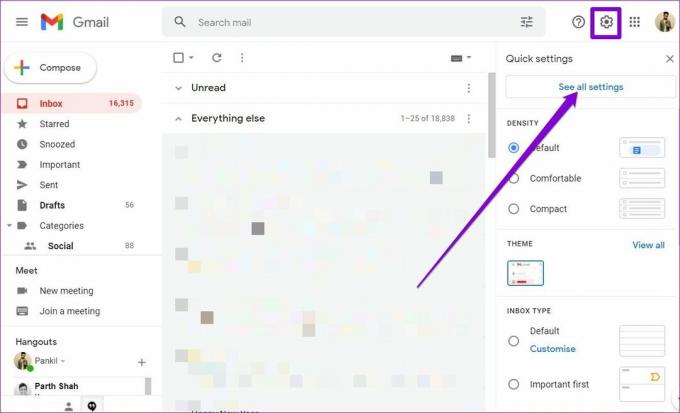
Steg 3: Under Allmänt använder du rullgardinsmenyn bredvid Maximal sidstorlek för att minska antalet e-postmeddelanden per sida.

Steg 4: Rulla ned för att klicka på Spara ändringar.

3. Använd färre filter och etiketter
Om du använder för många filter och etiketter i Gmail för att organisera och hitta dina viktiga meddelanden snabbt, då laddas Gmail långsammare än vanligt. Medan Gmail tillåter dig att använda så många som 500 etiketter och 500 filter, bör du använda färre av dem för att undvika tröghet.
4. Minska antalet flikar
Gmail använder maskininlärning för att dela in din inkorg i fem kategorier som visas som flikar. Dessa kategorier inkluderar Primär, Social, Kampanjer, Uppdateringar och Forum. Du kan avmarkera flikarna som du inte använder för att påskynda Gmail ytterligare. Här är hur.
Steg 1: Klicka på kugghjulsikonen uppe till höger för att välja Visa alla inställningar.
Steg 2: Navigera till fliken Inkorg. Avmarkera de kategorier som du inte använder och tryck på Spara ändringar längst ner.

5. Inaktivera chattfunktionen
Google Chat är en av de halvdana funktionerna i Gmail som knappast är användbar. Det använder mer resurser och saktar ner Gmail under laddningen. Tack och lov är det ganska enkelt att inaktivera det. Så här gör du.
Steg 1: Öppna Gmail i din webbläsare. Klicka på kugghjulsikonen för att välja Visa alla inställningar.
Steg 2: Byt till fliken Chat och Meet och stäng av Google Chat. Tryck sedan på Spara ändringar.

6. Undvik att använda för många tillägg
Om du har utnyttjat några tredjepartstillägg för att blockera annonser, spåra dina e-postmeddelanden eller förbättra din Gmail-upplevelse på något annat sätt, kan det vara anledningen till att din Gmail är långsam. Därför är det bäst att undvika att belamra din Gmail med för många tillägg.
Testa att inaktivera webbläsartillägg för Gmail och se om det minskar laddningstiderna i Gmail.

7. Använd offlineläge i Gmail
Offlineläge i Gmail är en praktisk funktion som låter dig visa, radera och till och med svara på dina meddelanden utan en aktiv internetanslutning. Så om du någonsin befinner dig i ett område där internetanslutning är opålitlig, kan Gmails offlineläge hjälpa dig att snabbt komma åt din inkorg. Även om det bara är tillgängligt på Google Chrome för närvarande.
För att använda offlineläget i Gmail måste du först aktivera det. För det, öppna inställningar i Gmail, gå över till fliken Offline och markera rutan som läser Aktivera offline-e-post.

Din Gmail-inkorg och utkorg uppdateras automatiskt när du ansluter din dator till internet.
På samma sätt, om ditt internet eller din dator är särskilt långsam, kan du också prova att använda Gmails HTML-version att hämta och svara på dina e-postmeddelanden. Eftersom HTML-versionen bara innehåller viktiga funktioner, laddas din Gmail snabbare även med en svag internetanslutning.

Snabba upp Gmail
Bortsett från ovanstående bör du också undvika att göra massoperationer som att ta bort för många meddelanden samtidigt eller tömma papperskorgen. Plus att hålla sig till standardtemat och använda färre tillägg kan också påskynda Gmail.
Ovanstående tips bör hjälpa dig att rensa upp och påskynda din Gmail-upplevelse. Som alltid, om du har hittat något annat sätt att snabba upp Gmail, dela det med oss i kommentarerna nedan.
Senast uppdaterad 14 mars 2022
Ovanstående artikel kan innehålla affiliate-länkar som hjälper till att stödja Guiding Tech. Det påverkar dock inte vår redaktionella integritet. Innehållet förblir opartiskt och autentiskt.

Skriven av
Pankil är civilingenjör till yrket som började sin resa som författare på EOTO.tech. Han började nyligen med Guiding Tech som frilansskribent för att täcka instruktioner, förklarare, köpguider, tips och tricks för Android, iOS, Windows och webben.



